图标相关的素材资源我曾经整理过懒人包,但制作方面的工具似乎比较少介绍,大部分都以综合性的绘图软件为主,最近看到一款蛮有趣的软件,设计出来的样子是像小时候玩电动的那种、一格一格像积木做成的8位图形,并提供丰富的颜色、绘制工具、图层混合,以及多种格式输出,还能使用绘图板和Force Touch轨迹板,对icon设计有兴趣的朋友可以来玩玩看。
Pixen 使用教程:
先到网站点DOWNLOAD NOW下载,记得是Mac系统专用的。
下载后开启会先跳出两个工具窗口,点左上角File→New Image。
输入要使用的尺寸新增文件。
主要会有三个窗口,左边两块小视窗是新增文件前就跳出来的,可以任意移动,上面是工具箱下面是位置查看,右边这块就是主要的工作视窗,分图层和绘图区。
颜色方面相当多种显示方式,除了传统的调色盘之外还有像这种铅笔模式的,透明度也可以调整,选一只就可以上色了。
我先随便画一棵树,没用过这种画法的话一开始可能会不习惯,因为轨迹都是照格子去跑的跟一般的平滑线段不同,但其实平滑线段真的放大看也是这样一格一格,然后在图层右键单击可选择复制或是旋转。
我复制一个图层后再画了另一个图案(不要研究那是什么,就…Free Stytle),这次用工具栏里的项目画了方形、圆形、还有直线,比直接画整齐又快多了。
接下来开启两个图层就能合并查看,有问题再个别去更改,左上角也会显示你用到哪些颜色。
点「Preview」预览做出来的样子。
底图模式也能调整,或是上色。
左上角点「Save As」输出。
输入文件名、颜色标签,并选择要存成GIF、JPEG、PNG、TIFF、BMP或是ICO格式,就能试用图进行进阶编辑与运用了。
官网下载地址:
https://en.softonic.com/download/pixen/mac/post-download?ext=1
 阿呆狗
阿呆狗








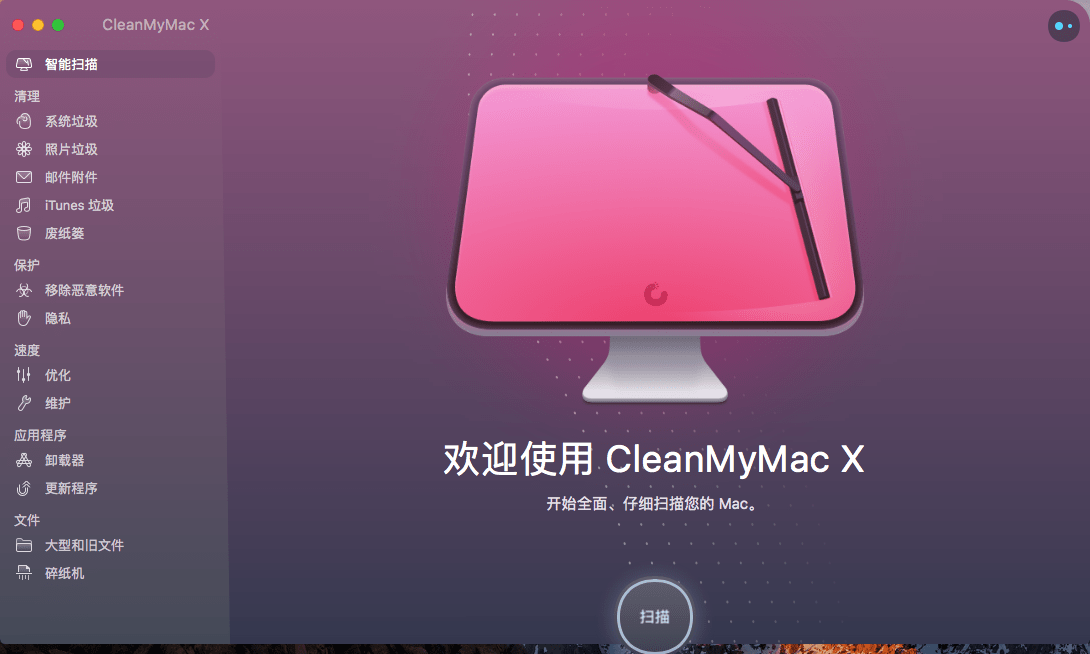
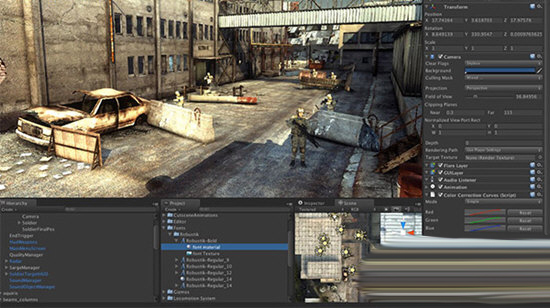


评论前必须登录!
注册